Właściwości podsiatki dla głównych formularzy aplikacji opartych na modelu (klasyczne)
W tym artykule opisano edytor formularzy.
Zalecamy korzystanie z nowoczesnego projektanta formularzy do tworzenia i edytowania podsiatek dla formularzy aplikacji opartych na modelach. Więcej informacji: Dodaj i skonfiguruj składnik podsiatki w formularzu
Podsiatka istnieje w głównym formularzu i umożliwia użytkownikom aplikacji przeglądanie danych w tabeli Dataverse, zwykle związanej z aktualnie przeglądanym rekordem.
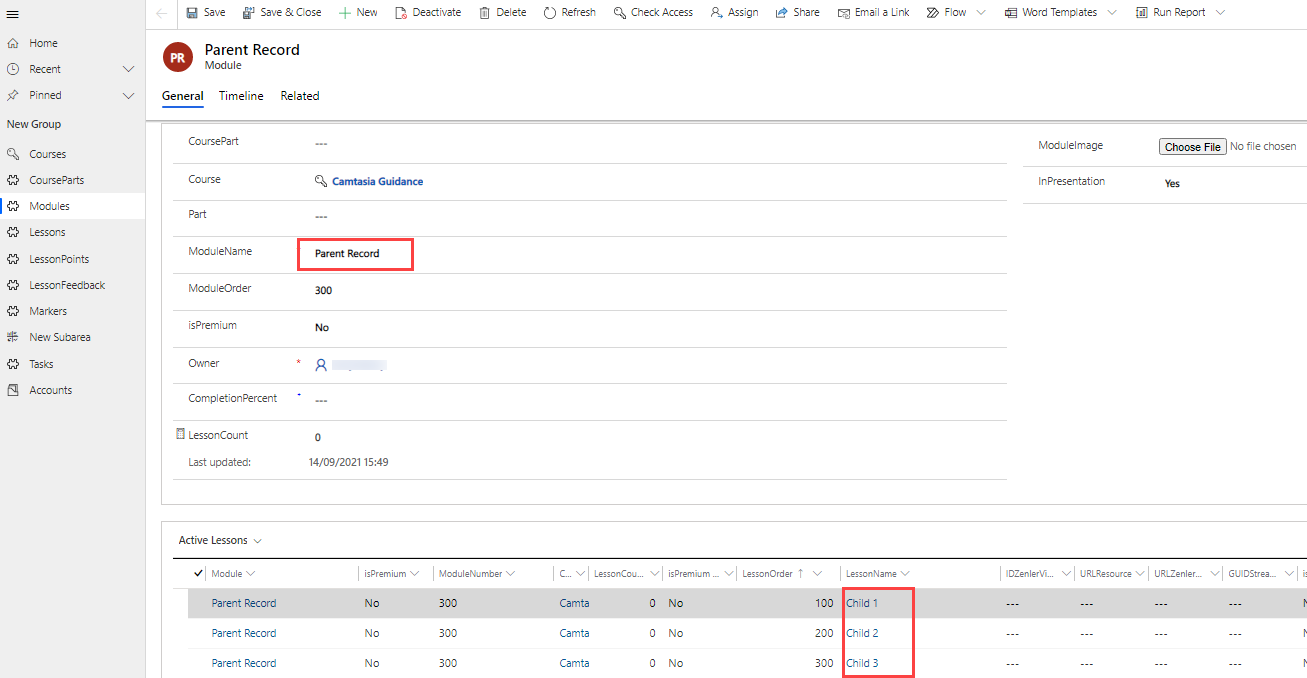
Podsiatkę na formularzu można skonfigurować przy użyciu klasycznego projektanta formularzy, aby wyświetlić listę rekordów lub wykres. Wybierz opcję Pokaż tylko wykres na karcie Wyświetlanie, aby wyświetlić wykres zamiast listy.
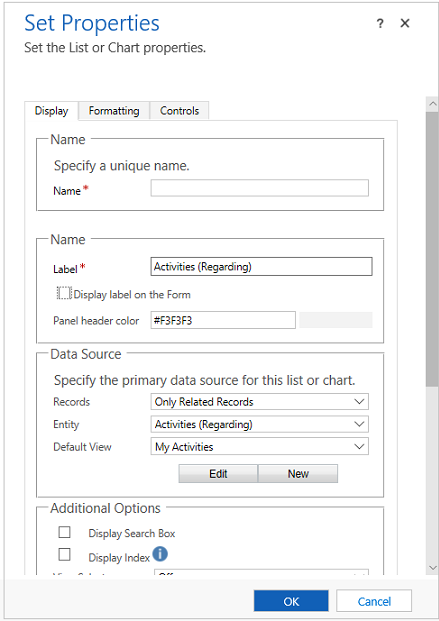
Te właściwości są dostępne do skonfigurowania podczas używania składnika podsiatki w formularzu przy użyciu klasycznego projektanta formularzy.
| Tab | Właściwość | Opis |
|---|---|---|
| Wyświetlacz | Imię i nazwisko/nazwa | Wymagane: Unikatowa nazwa dla podsiatki, która jest używana przy odwoływaniu się do niej w skryptach. Nazwa może zawierać tylko znaki alfanumeryczne oraz znaki podkreślenia. |
| Etykieta | Wymagane: Lokalizowalna etykieta dla podsiatki, która jest widoczna dla użytkowników. | |
| Wyświetl etykietę w formularzu | Określa, czy etykieta powinna być wyświetlana w formularzu. Jest to wymagane, jeśli zostanie włączona opcja Wyświetl pole wyszukiwania. Możesz również wybrać Kolor panelu nagłówka. | |
| Rekordy | Wybierz jedną z dwóch opcji: - Tylko rekordy pokrewne: W podsiatce będą wyświetlane tylko rekordy związane z bieżącym rekordem. - Wszystkie typy rekordów: W podsiatce będą wyświetlane rekordy filtrowane tylko według domyślnego widoku lub, jeśli jest włączony selektor widoków, wszystkich widoków wybranych przez użytkownika. Wybrana opcja będzie wpływać na zachowanie formantu Pokaż listę. Więcej informacji: Pokaż zachowanie listy |
|
| Tabela | W zależności od opcji wybranej dla ustawienia Rekordy jest tu wyświetlana wartość: - Tylko wiersze powiązane: Tylko powiązane wiersze: lista tabel powiązanych z tą tabelą z nazwą kolumny odnośnika w tej tabeli, która definiuje relację w nawiasach. - Wszystkie typy rekordów: Wykaz wszystkich tabel. |
|
| Widok domyślny | Wybierz widok, który będzie stosowany domyślnie. Jeśli nie zostaną włączone żadne inne widoki za pomocą właściwości Selektor widoków, będzie to jedyny widok. Użyj przycisku Edytuj, aby otworzyć widok domyślny do edycji. Użyj przycisku Nowy, aby utworzyć nowy widok dla tej podsiatki. |
|
| Wyświetl pole wyszukiwania | Wyświetlanie pola wyszukiwania. Gdy zostanie wybrana ta opcja, opcja Wyświetl w formularzu etykietę jest wymagana. | |
| Wyświetlanie indeksu | Tylko formularze używające Formularzy klasycznych obsługują indeks wyświetlania. Zaznacz to pole wyboru, jeśli chcesz, aby wraz z listą był udostępniany indeks alfabetyczny. Umożliwi to przeskakiwanie do rekordów rozpoczynających się od określonej litery lub numeru. |
|
| Selektor widoków | Dostępne są trzy opcje: - Wyłącz: Można używać tylko widoku domyślnego. - Pokaż wszystkie widoki: Zezwolenie użytkownikom na wybranie dowolnego widoku. - Pokaż wybrane widoki: Użyj klawisza Ctrl z kursorem, aby wybrać, które z dostępnych widoków mają być pokazywane. |
|
| Wykres domyślny | Wybierz wykres, który ma być pokazywany, jeśli jest zaznaczona opcja Pokaż tylko wykres. | |
| Pokaż tylko wykres | Zamiast listy rekordów będzie wyświetlany wykres. | |
| Wyświetlanie wyboru wykresów | Jeśli jest zaznaczona opcja Pokaż tylko wykres, możesz zezwolić użytkownikom na wybieranie różnych wykresów. | |
| Dostępność | Określ, czy sekcja powinna być dostępna na telefonie. | |
| Formatowanie | Układ | Wybierz liczbę kolumn zajmowanych przez ten formant. Jeśli sekcja zawierająca podsiatkę ma więcej niż jedną kolumnę, możesz ustawić kolumnę tak, aby zajmowała maksymalnie liczbę kolumn, które ma sekcja. |
| Liczba wierszy | Określa, ile rekordów jest wyświetlanych na stronie podsiatki. | |
| Użyj dostępnego miejsca | Uwaga: ta właściwość działa tylko ze starszych klientów sieci web. Nie ma on wpływu na ujednolicony interfejs. Jeśli jest wybrana opcja Automatyczne rozwinięcie w celu wykorzystania dostępnej przestrzeni, formularz zostawi miejsce na dwa rekordy i rozszerzy przestrzeń wraz ze wzrostem liczby rekordów. Jeśli ta liczba przekroczy wartość Liczba rekordów, ludzie mogą nawigować do dodatkowych stron w celu wyświetlania rekordów. Jeśli opcje Automatyczne rozwinięcie w celu wykorzystania dostępnej przestrzeni nie jest wybrana, formularz zapewni miejsce dla liczby rekordów określonych przez właściwość Liczba wierszy, a ludzi mogą nawigować do dodatkowych stron, aby przeglądać dowolne dodatkowe rekordy. |
|
| Kontrolki | Kontrolki | Wybierz, aby dodać formanty i wybierz przycisk radiowy, aby dodać je dla sieci Web, telefonu lub komputera typu Tablet. |
W formularzach wykorzystujących Formularze klasyczne, akcje wykonywane na podsiatce były dostępne na wstążce. Deweloperzy mogą dostosować zachowanie tych akcji lub dodać dodatkowe akcje poprzez dostosowywanie wstążki.
W formularzach wykorzystujących Formularze zaktualizowane akcje dla podsiatek są umieszczane w pobliżu podsiatki, co ułatwia dostęp do nich. Jednak pasek poleceń nie zezwala na dodawanie akcji niestandardowych. Deweloperzy mogą edytować wstążkę w celu modyfikowania pozostałych trzech akcji: pokazywania listy, dodawania rekordu i usuwania rekordu.
Zachowanie Pokaż listę
Podczas wyświetlania listy w formularzach z aktualnymi formularzami, każda podsiatka wyświetla przyciskOtwórz widok  W prawym górnym rogu, gdy tabela jest również wyświetlana jako jedna z tabel zawartych w obszarze nawigacyjnym edytor formularzy. Kliknięcie tego przycisku spowoduje otwarcie widoku. Zachowanie zmienia się zależnie od opcji wybranej dla właściwości Rekordy.
W prawym górnym rogu, gdy tabela jest również wyświetlana jako jedna z tabel zawartych w obszarze nawigacyjnym edytor formularzy. Kliknięcie tego przycisku spowoduje otwarcie widoku. Zachowanie zmienia się zależnie od opcji wybranej dla właściwości Rekordy.
Po wybraniu opcji Tylko rekordy pokrewne widok zostanie otwarty przy użyciu jednego z widoków skojarzonych w tym samym oknie. Aby powrócić do formularza, kliknij przycisk Wstecz lub kliknij wartość podstawowej nazwy bieżącego rekordu na pasku nawigacyjnym.
Po wybraniu opcji Wszystkie typy rekordów widok zostanie otwarty w nowym oknie.
Zachowanie Dodaj rekord
Podczas wyświetlania listy w formularzach z aktualnymi formularzami, każda podsiatka wyświetla przycisk Dodaj rekord  w prawym górnym rogu podsiatki. Kliknięcie tego przycisku umożliwia dodawanie rekordu. To zachowanie zmienia się w zależności od opcji wybranej dla właściwości Rekordy oraz od tego, czy wyszukiwanie dotyczy rekordów działań.
w prawym górnym rogu podsiatki. Kliknięcie tego przycisku umożliwia dodawanie rekordu. To zachowanie zmienia się w zależności od opcji wybranej dla właściwości Rekordy oraz od tego, czy wyszukiwanie dotyczy rekordów działań.
Po wybraniu opcji Tylko rekordy pokrewne zachowaniem domyślnym jest dodawanie istniejących rekordów. Osoby najpierw widzą wyszukiwanie w tekście, aby wyszukiwać istniejący rekord. Pomaga to zapobiegać tworzeniu zduplikowanych rekordów. Jeśli nie mogą znaleźć istniejącego rekordu, mogą wybrać opcję Nowy. Po utworzeniu nowego rekordu zostanie zastosowane dowolne mapowanie kolumn zdefiniowane w relacji. Więcej informacji: Kolumny mapowania tabel
Po wybraniu opcji Wszystkie typy rekordów zachowaniem domyślnym jest dodanie nowego rekordu. Pojawi się formularz szybkiego tworzenia, jeśli tabela docelowa go ma. Jeśli nie, jest wyświetlany domyślny formularz główny tabeli.
Jeśli podsiatka wyświetla działania, osoby najpierw muszą wybrać typ działania, a wtedy będą widzieć zachowanie „Dodaj nowy rekord”.
Zachowanie Usuń rekord
Po wybraniu rekordu w podsiatce przycisk Usuń  pojawia się po prawej stronie rekordu. Zachowanie tej akcji usuwania różni się w zależności od typu relacji z bieżącą tabelą.
pojawia się po prawej stronie rekordu. Zachowanie tej akcji usuwania różni się w zależności od typu relacji z bieżącą tabelą.
Gdy podsiatka używa relacji 1:N (jeden do wielu), normalnym zachowaniem usuwania rekordu jest wyświetlanie okna dialogowego potwierdzenia przed usunięciem rekordu.
Kiedy podsiatka używa relacji N:N (wiele do wielu), rekord w relacji (lub części wspólnej) tabeli odnoszącej się do dwóch rekordów zostanie usunięty bez potwierdzenia i nie pojawia się już w podsiatce. Ale rekord, który był wyświetlany, nie zostanie usunięty.
Następne kroki
Użyj formularza głównego i jego składników
Uwaga
Czy możesz poinformować nas o preferencjach dotyczących języka dokumentacji? Wypełnij krótką ankietę. (zauważ, że ta ankieta jest po angielsku)
Ankieta zajmie około siedmiu minut. Nie są zbierane żadne dane osobowe (oświadczenie o ochronie prywatności).